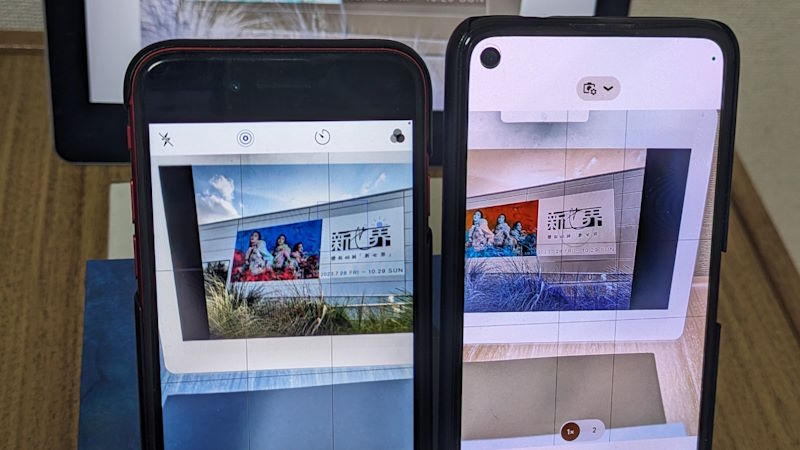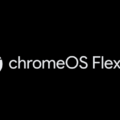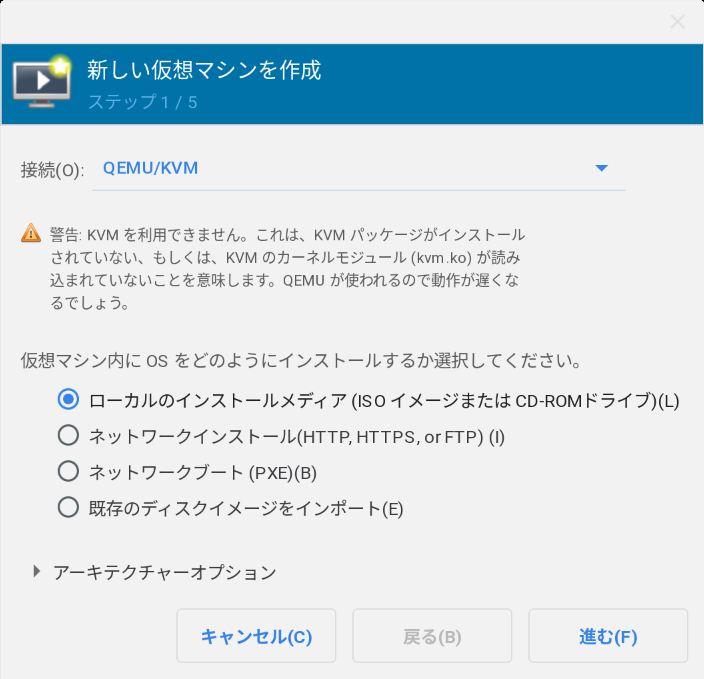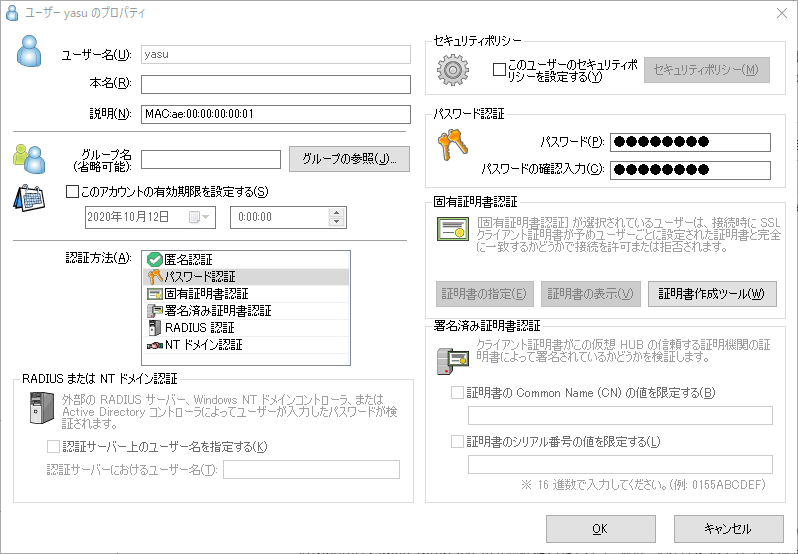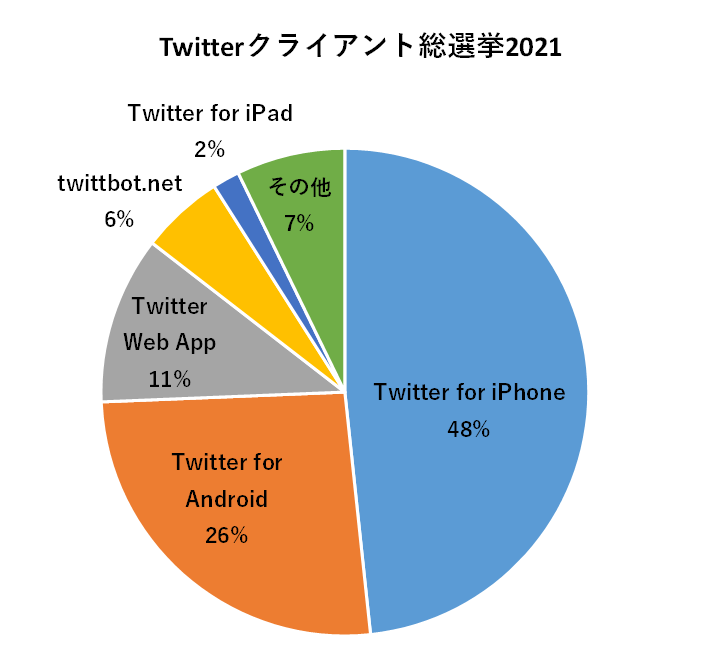2023年7月28日(金)~ 10月29日(日)の間、六本木ミュージアムで行われている、櫻坂46展「新せ界」に参加しました。
※本記事内では展示のネタバレは含みませんので安心してご覧ください。
櫻坂46展「新せ界」、本日7月28日(金)からスタート! 展示の最後にはメンバー自身が「せ」を描くことで「新せ界」が完成する部屋が。ぜひその生の筆致をご覧ください。写真は藤吉さんが描いている様子です。#櫻坂46#櫻坂46_新せ界 pic.twitter.com/nmV7AZkcgg
— 櫻坂46展「新せ界」 (@Sakurazaka46S) July 28, 2023
後半、色が反転した写真があり、iPhone ユーザーは「反転(クラシック)」に設定することでより楽しめるという展示があります。
初めてこの設定を使い、iPhone と Android の差分が気になったため、帰宅して記事にまとめてみました。
iPhone ユーザーの場合
設定 → アクセシビリティ → 画面表示とテキストサイズ → 反転(クラシック)
で設定できます。
なお、自分のメインのスマートフォンは Google Pixel 7a ですが、iPhone も持ち合わせていたため、展示はこちらを使用しました。
Android ユーザーの場合
設定 → ユーザー補助 → 色と動き → 色反転
で設定できます。
端末によってはユーザー補助の直下にあります。
また、クイック設定に表示することもできます。
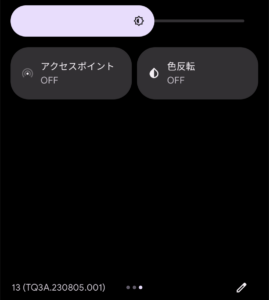
表示されていない場合、下の鉛筆アイコンから追加できます。
比較
残念ながら、設定にかかわらずスクリーンショットは通常の色で保存されるため、見た目を記事にするには写真を紹介する必要があります。
- 色を反転させた写真を Surface Go に映して
- 設定した iPhone 8 と Pixel 4a のカメラモードで撮影中の場面を
- Pixel 7a のカメラで撮影した
写真がこちらになります。
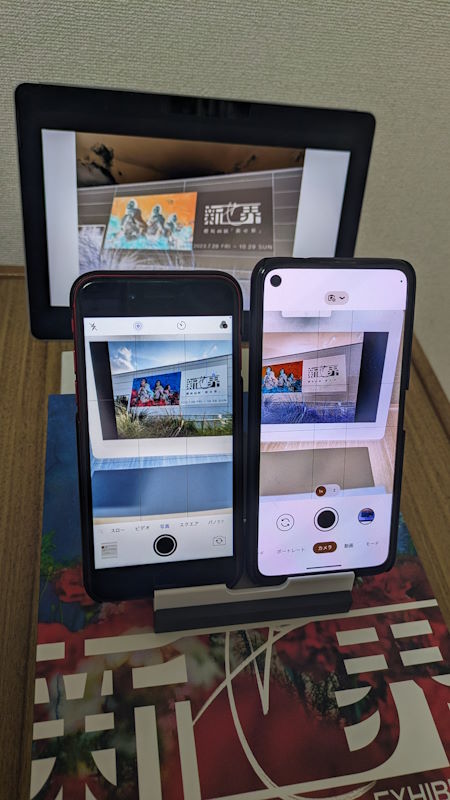
iPhone(左)のほうが、色を再現できていることが分かります。
まとめ
- iPhone の反転(クラシック)
- Android の色反転
は似ている機能ですが、iPhone の反転のほうが、正しく反転できていることが分かりました。
これから「新せ界」に参加される皆様は自宅に使っていない iPhone があれば持って行くのも良いかも知れません。
無い方は少し色は変わってしまいますが、Android でも試すことができます。